В конфигурации ХамелеонЦРПТ предусмотрена функция создания технических карточек для перемаркировки товаров.
Причины, по которым выполняется перемаркировка товаров:
· товар введён в оборот с КМ, который идентифицирован, но требует замены по причине порчи либо утери или выявления ошибок в описании этого товара (повторная маркировка товаров без вывода товаров из оборота).
· при возврате покупателем товаров, ранее выведенных из оборота, с повреждённым СИ или без него (повторная маркировка товаров с выводом товара из оборота).
Если перемаркировка требуется для большого количества товаров, то целесообразно воспользоваться специальным расширением для перемаркировки. Ниже рассмотрим процесс создания технической карточки в ХамелеонЦРПТ и дальнейшей работы с ней. Такой способ подойдет для перемаркировки небольшого перечня товаров.
Создать техническую карточку товара можно на вкладке «Отчеты/Справочник» ⇒ «Список продукции»: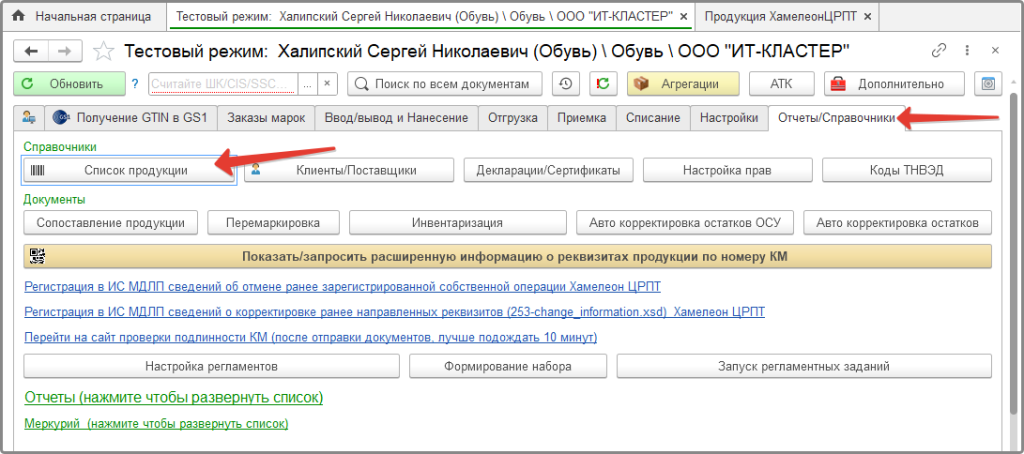
нажимаем кнопку «Создать»
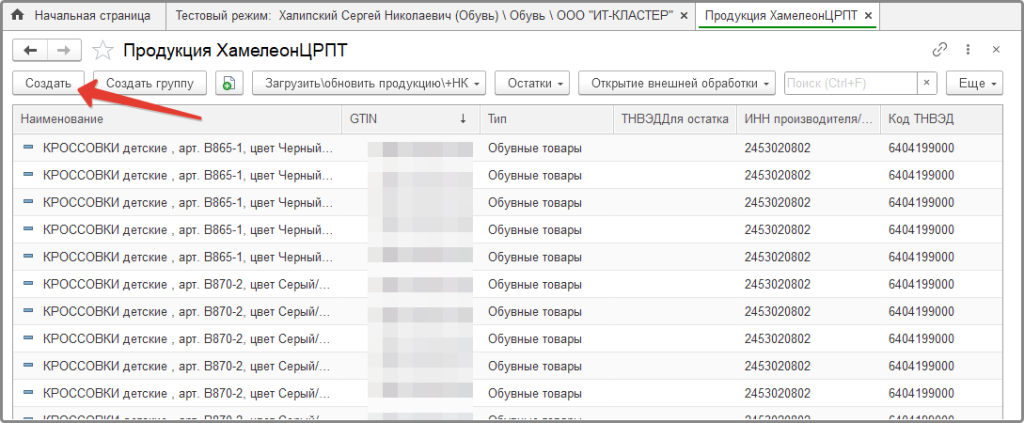
Для товарной группы обувные товары заполняем следующие обязательные поля(выделены красным):
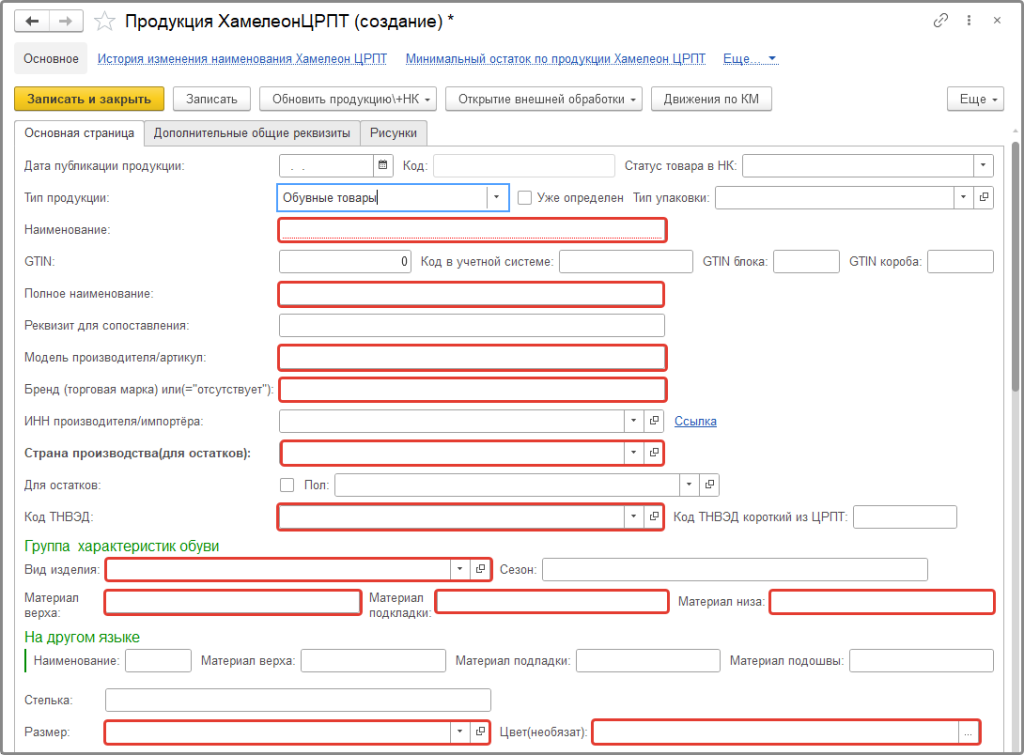
После этого заполненную карточку отправляем на регистрацию, нажав кнопку «Обновить продукцию\+НК» и выбрать в выпадающем меню пункт «1б. Зарегистрировать техническую карточку для ПЕРЕМАРКИРОВКИ(WEB)».
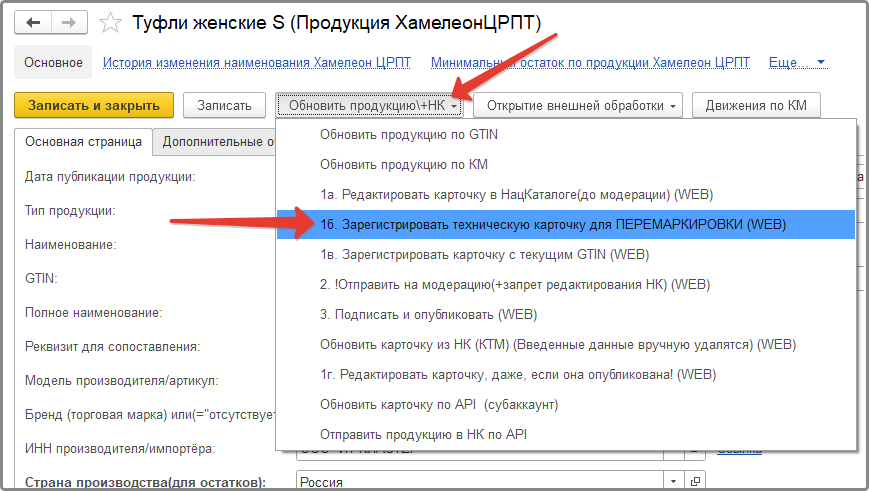
В результате отправки заполнится GTIN.
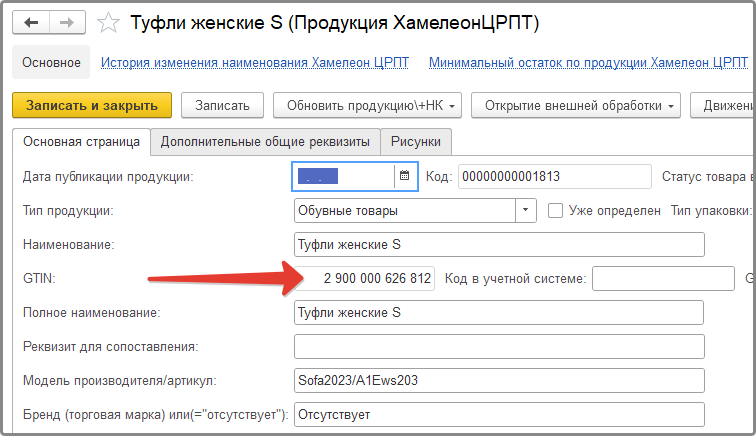
Перед тем, как отправить карточку на модерацию, снова нажимаем кнопку «Обновить продукцию\+НК» и выбираем в выпадающем меню пункт «1а. Редактировать карточку в НацКаталоге(до модерации) (WEB)». Статус карточки товара в НК изменится на «Черновик».
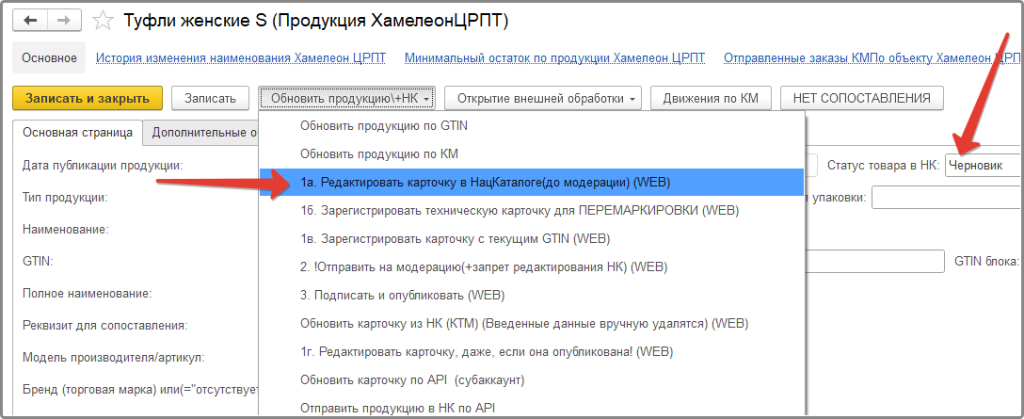
Чтобы отправить карточку товара на модерацию, заходим в меню кнопки «Обновить продукцию\+НК» и выбираем в выпадающем меню пункт «2. !Отправить на модерацию (+запрет редактирования НК) (WEB)». После отправки статус карточки товара в НК проверяем нажатием кнопки «Обновить продукцию\+НК» и выбираем в выпадающем меню пункт «Обновить карточку из НК (КМТ) (Введенные данные вручную удалятся) (WEB)». Статус карточки товара в НК изменится на «Ожидает подписания».
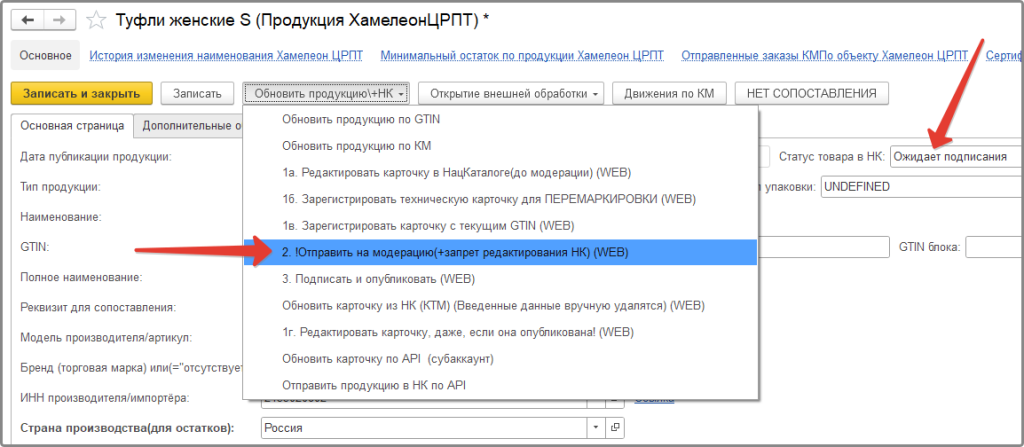
Для того, чтобы подписать и опубликовать карточку товара, снова жмем кнопку «Обновить продукцию\+НК» и выбираем в выпадающем меню пункт «3. Подписать и опубликовать (WEB)».
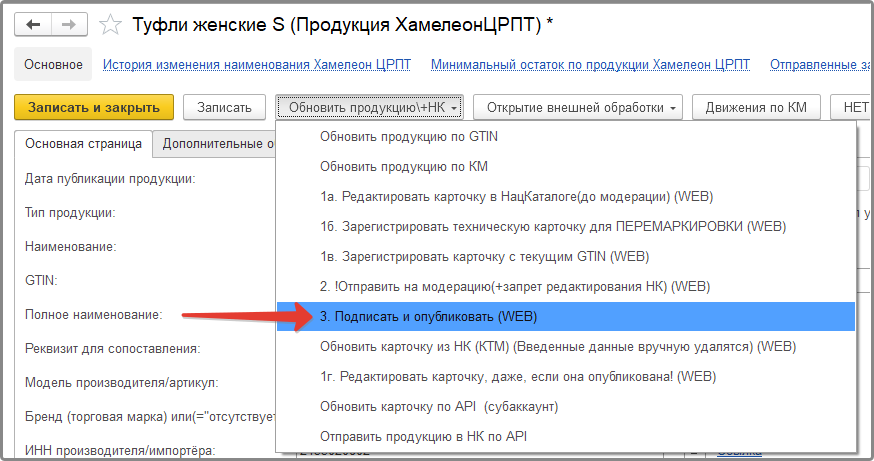
Затем можем снова проверить статус карточки нажатием кнопки «Обновить продукцию\+НК» и выбираем в выпадающем меню пункт «Обновить карточку из НК (КМТ) (Введенные данные вручную удалятся) (WEB)». Статус карточки товара в НК изменится на «Опубликована».
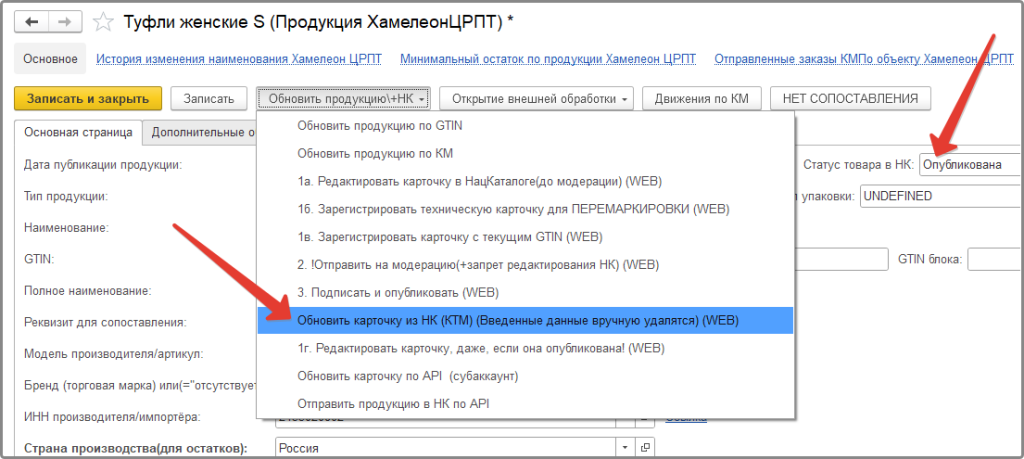
Заказ КМ для перемаркировки товаров.
Для товаров, чьи карточки в НК имеют статус «Опубликована» можем создать документ заказа марок. Процесс создания документа заказа КМ для перемаркировки идентичен созданию обычного документа заказа марок, за исключением того, что в поле «Способ выпуска товаров» нужно выбрать пункт «Перемаркировка». Затем документ можно отправить на обработку в СУЗ.
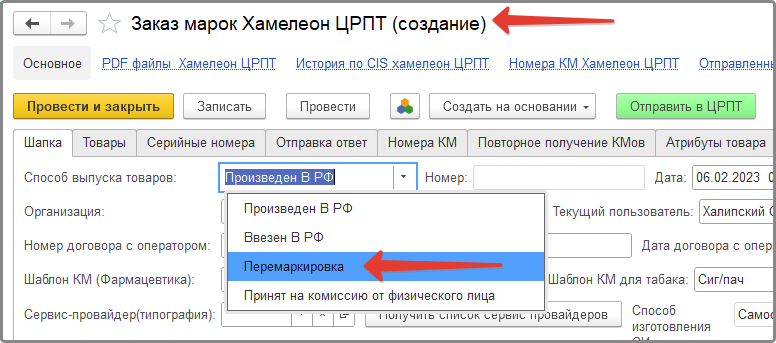
Как только КМ для перемаркировки получены, можем переходить к следующему этапу перемаркировки.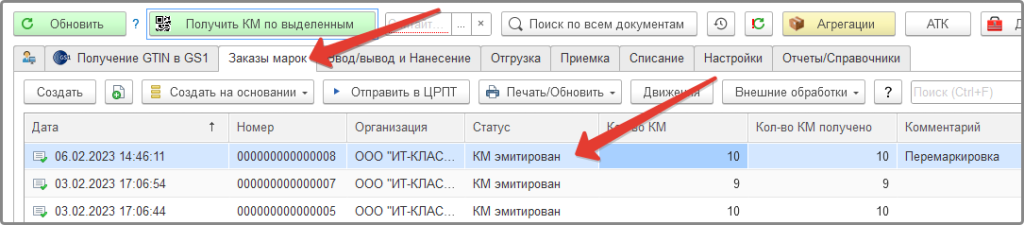
На этой же форме списка документов заказа КМ нажимаем кнопку «Создать на основании» и выбираем пункт «Перемаркировка по выделенным», будет создан документ перемаркировки.
Также документ перемаркировки можно создать из документа заказа марок,нажав кнопку «Создать на основании» и выбрав пункт «Перемаркировка ХамелеонЦРПТ».
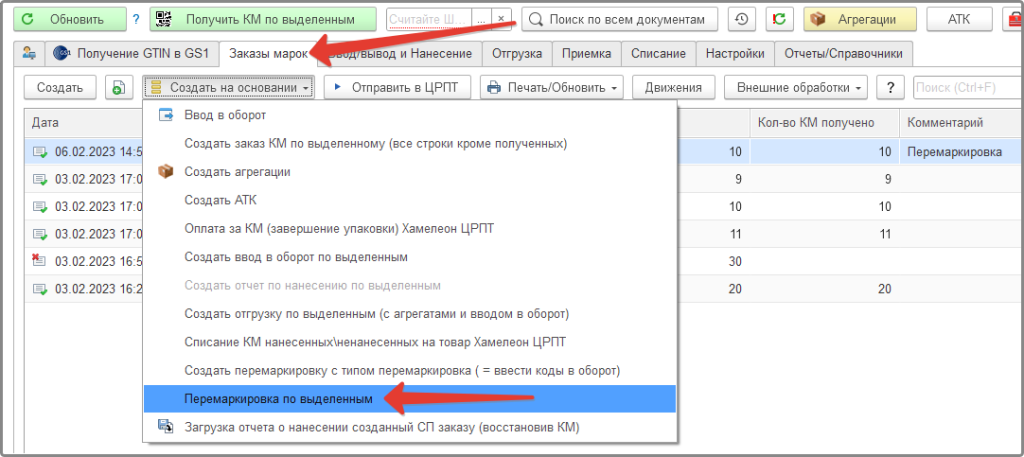
В открывшемся документе перемаркировки указываем причину. по которой требуется перемаркировка.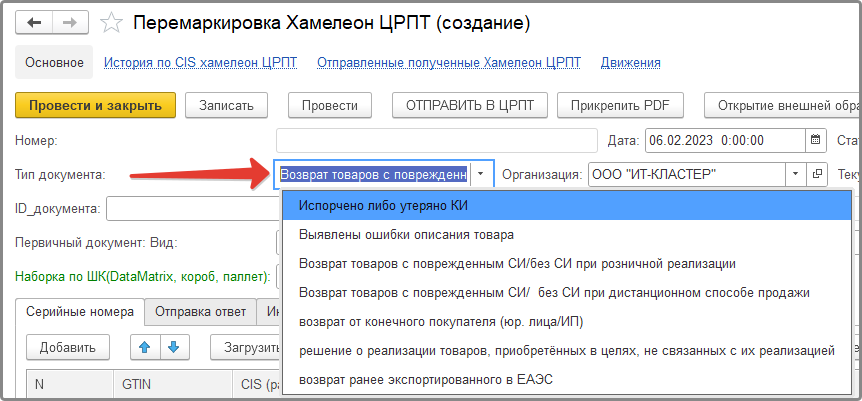
Если старые КМ утеряны, то в документе перемаркировки в поле «Тип документа» нужно выбрать причину «Испорчено либо утеряно КИ». В этом случает отправляем документ только со списком с новых КМ.
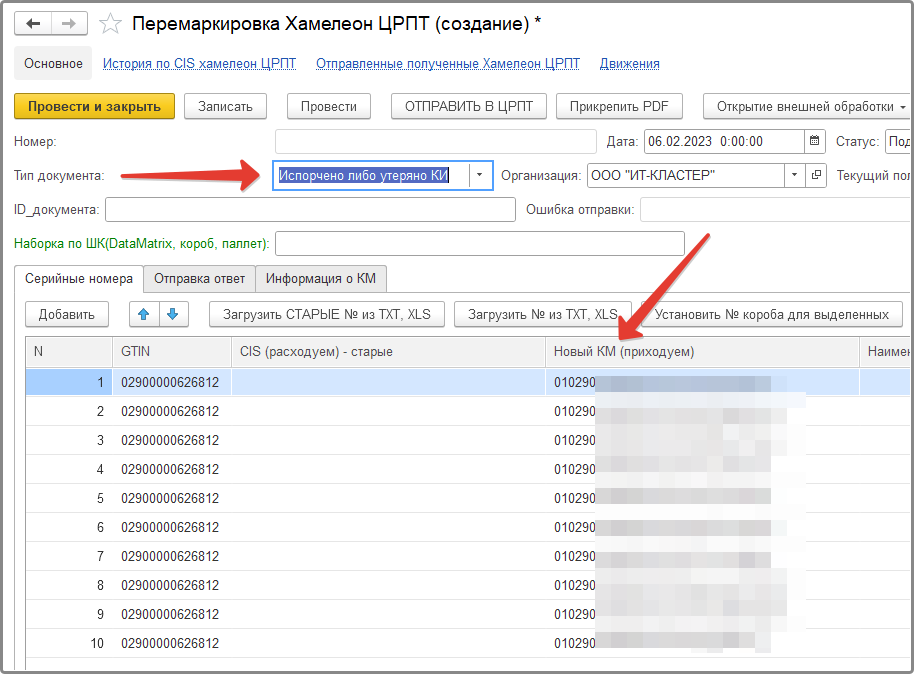
В случае если перемаркировка товара нужна по причине возврата или ошибок в описании, тогда необходимо подготовить список старых КМ и список новых КМ в файле формата txt или xls. Для загрузки списка старых КМ нажимаем кнопку «Загрузить СТАРЫЕ № из TXT, XLS» и выбираем нужный файл с кодами маркировки
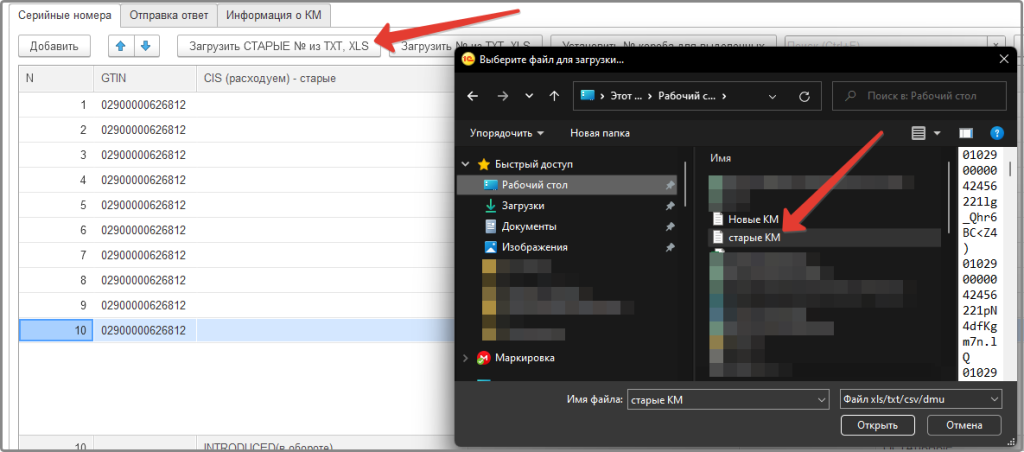 Загрузка файла со списком новых КМ аналогична. Нажимаем кнопку «Загрузить № из TXT, XLS» и выбираем файл с новыми кодами маркировки.
Загрузка файла со списком новых КМ аналогична. Нажимаем кнопку «Загрузить № из TXT, XLS» и выбираем файл с новыми кодами маркировки.
Важно!Количество старых и новых КМ должно совпадать!
После того, как документ заполнен, отправляем его на обработку, нажав кнопку «ОТПРАВИТЬ В ЦРПТ». После успешной обработки документа можно проверить статусы старых и новых кодов маркировки. Старые КМ будут иметь статус «WRITTEN_OFF» (Списан), а новые КМ будут иметь статус «INTRODUCED» (в обороте).
Далее переходим на «Отчеты/Справочники» ⇒«Перемаркировка». В этом разделе отображаются все документы перемаркировки.

Проверить результат обработки документа можно по кнопке «Обновить статусы».

